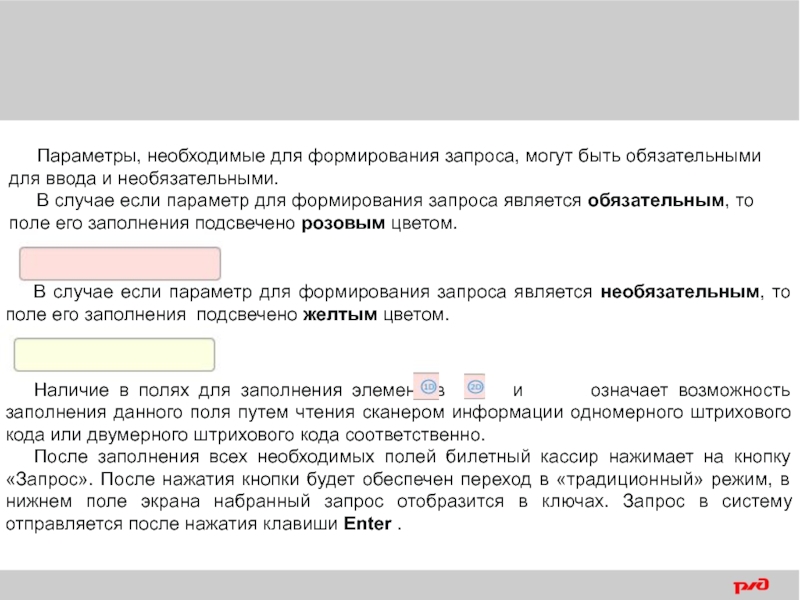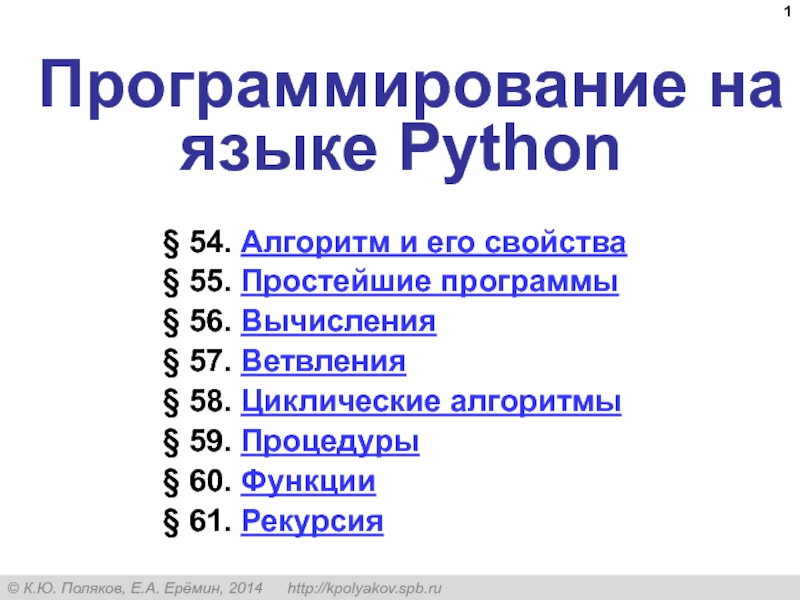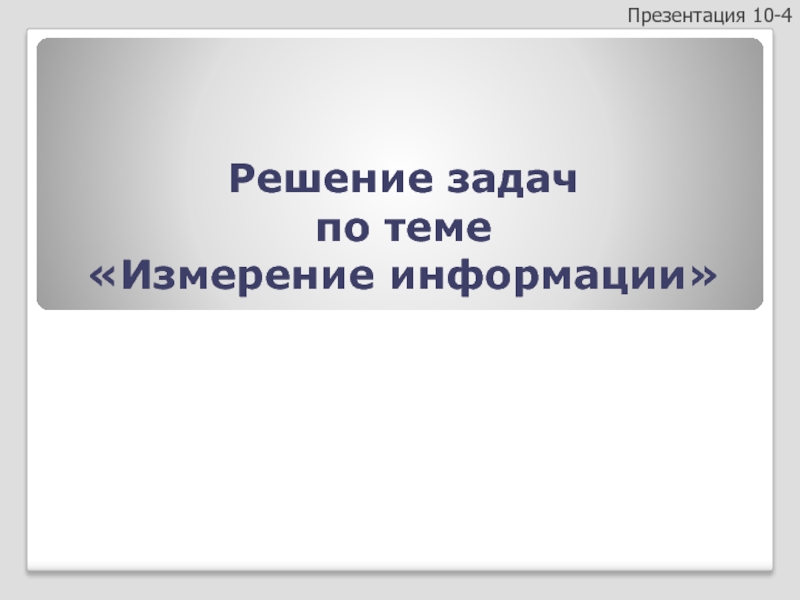2 - Меню «Администрирование»;
3 - Состояние операционной системы;
4 - Версия операционной системы;
5 - Текущие дата и время;
6 - Выключение и перезагрузка ПАК РМК.
Для осуществления билетно-кассовых операций билетный кассир с помощью манипулятора «мышь» (левая кнопка) входит в меню «Работа».